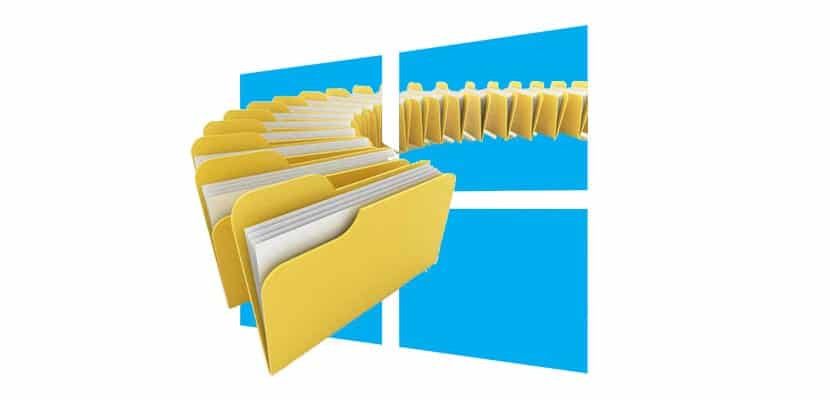
Pikanäppäimistä on tullut yksi tehokkaimmat työkalut, joita mikä tahansa käyttöjärjestelmä tarjoaa meille. Jokainen uusi Windows-versio, kuten kaikki vastaavat päivitykset, tarjoavat meille sarjan pikanäppäimiä, joiden avulla voimme lisätä tuottavuuttamme joutumatta käyttämään hiirtä jatkuvasti.
Pikanäppäimet ovat erityisen hyödyllisiä kun meidän on suoritettava jokin toistuva tehtävä, tai kun emme halua menettää keskittymistä kirjoittaessamme asiakirjaa, suorittaessamme tehtävää ... Jos joudumme vapauttamaan näppäimistön hiiren käyttämiseksi, menetämme keskittymiskyvyn monissa tilanteissa.
Jos käytät säännöllisesti Windowsin Resurssienhallintaa, alla näytämme kaikki tämän sovelluksen pikanäppäimet, jotka ovat saatavilla tänään. Nämä pikakuvakkeet eivät ole pelkästään yhteensopivia Windows 10: n kanssa, mutta ovat myös yhteensopivia Microsoftin käyttöjärjestelmän uusimpien versioiden, kuten Windows 7, Windows 8.X ja Windows 10, kanssa, vaikka monet niistä ne toimivat täydellisesti myös Windows Vistassa ja Windows XP: ssä.
[pöytä]
Alt + D, valitse osoiterivi
Ctrl + E, valitse hakukenttä
Ctrl + F, valitse hakukenttä
Ctrl + N, Avaa uusi ikkuna
Ctrl + W, sulje aktiivinen ikkuna
Ctrl + hiiren pyörä, Muuta tiedostojen ja kansioiden kuvakkeiden kokoa ja ulkonäköä
Ctrl + Vaihto + E, Näytä kaikki valitun kansion kansiot
Ctrl + Vaihto + N, Luo uusi kansio
Num Lock + tähti (*), Näytä kaikki valitun kansion alikansiot
Num Lock + plusmerkki (+), Näytä valitun kansion sisältö
Num Lock + miinusmerkki (-), Kutista valittu kansio
Alt + P, Näytä esikatseluruutu
Alt + Enter, Avaa valitun kohteen Ominaisuudet-valintaikkuna
Alt + Oikea nuoli, Näytä seuraava kansio
Alt + Ylänuoli, Näytä kansio, joka sisälsi kansion
Alt + vasen nuoli, Näytä edellinen kansio
Askelpalautin, Näytä edellinen kansio
Oikea nuoli, Näytä nykyinen valinta, jos se on tiivistetty, tai valitse ensimmäinen alikansio
Vasen nuoli, Kutista nykyinen valinta, jos se on laajennettu, tai valitse kansio, joka sisälsi kansion
Loppu, Näytä aktiivisen ikkunan alaosa
Käynnistä, Näytä aktiivisen ikkunan yläosa
F11, Suurenna tai pienennä aktiivinen ikkuna
[/ pöytä]